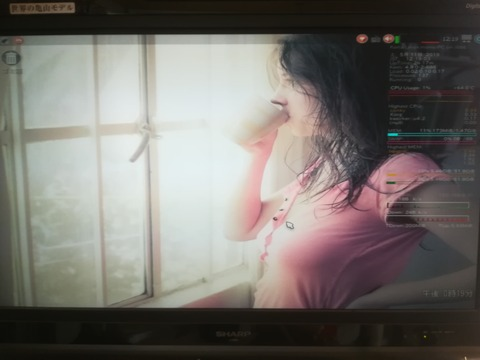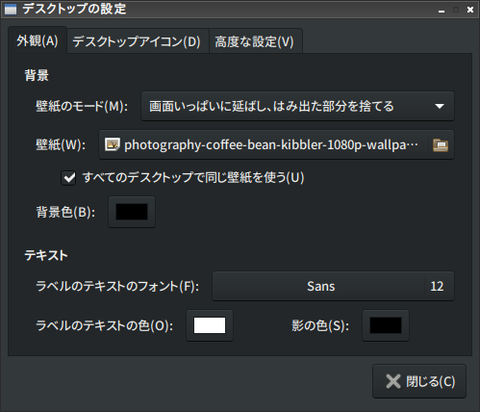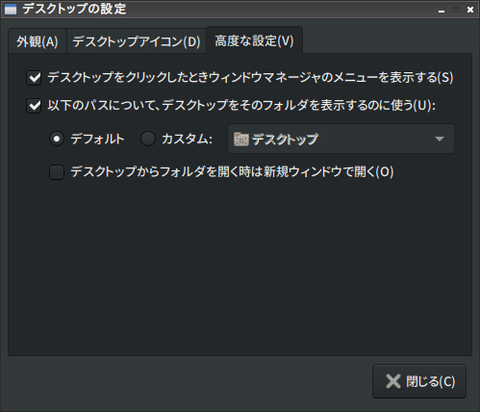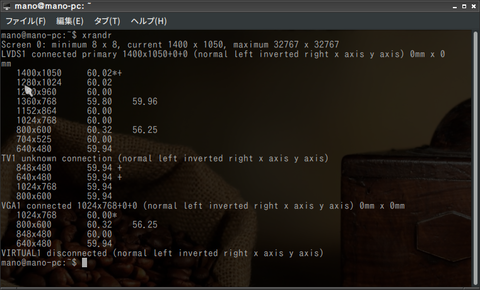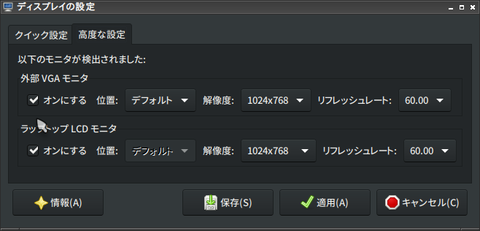ノートパソコンの液晶ディスプレイを強めに指でつかんでしまいヒビが。。。
もちろん、壊れて映らなくなりました。
もう10年以上前のパソコンなので修理する気にはなれません。
安くできないか検討してみたので示します。
結論として、テレビ画面を利用することにしました。
他の検討内容についても記載したのでご覧ください。
※実物です。
(Panasonic Let's note CF-Y5KW8AXR)
対象方法の検討
ノートパソコンの液晶ディスプレイにヒビ割れたため、
対処方法を検討しましたので以下に示します。
| 対処案 | 費用 | メリット | デメリット |
|---|---|---|---|
| 修理依頼 | 2万〜7万円くらい | 元通り | 高出費 |
| ディスプレイ購入 | 1万〜7万円くらい | ない | 高出費 |
| TVで代用 | VGAケーブル 600円くらい | 低出費 | TVが見れない |
対処方法は、上記の3案です。
それぞれ説明していきます。
①修理依頼
- 元通りになるので、真の対処案。
- ただし、高出費となります。
②ディスプレイ購入
- 元通りにもならず、移動が困難。
- さらに高出費となります。
③TVで代用
- TVがあるところにしか移動きません。
- パソコンを操作するときは、見たいTVが見れません。
- ただし、数百円で対処できる。
【検討結果】
できれば①にしたいのですが、お金をかけたくないので③で対処しました。
対処の実施結果
まずは、VGAケーブルを購入します。
実物を示します。
VGAケーブルでパソコンとTVを接続します。
パソコンの電源投入後、「ファンクションキー + F3」でTVに表示されます。
※パソコンにより、外部出力のキー割り当てが異なります。
F1〜F12に割り当てられてるはずです。
【実施結果】
では、実施結果を示します。
まぁ〜映ればいいかな。。。
※注意
VGAケーブルの長さは、1メートルだと短すぎて接続が困難です。
3メートルくらいがいいですね。
使用用途
扱いとしては、セカンドパソコン。
使用用途としては、CPU負荷と時間がかかるものを想定してます。
以下の3点くらいですね。。。
- アップロード
- ダウンロード
- 動画のフォーマット変換
600円で対処しよう
ノートパソコンの液晶ディスプレイがヒビ割れたら修理依頼がベスト。
数百円で済ませたい場合、VGAケーブルを購入してTV接続しましょう。
※2020.12.30
メインで使っていた低スペックPCが、息を引き取りました。
興味のある方は、以下の記事を参照してみてください。

ノートパソコンを10年以上使い続ける方法は?
ノートパソコンを15年以上も 使い続けているので紹介したいと思います。 特にパソコンに詳しいわけではありません。 ジャニーズ事務所の方がFMVのCMをやっていました。 ただ、それだけで富士通のパソコンを購入しました。 そのパソコンが長〜い間、使うことができてま...
で、パソコンを購入しましたが、初期不良で返品。。。
興味のある方は、以下の記事を参照してみてください。

VETESAの低スペックPCを購入しました。
長年使い続けたXPパソコンがご臨終となりました。 悲しい限りです。 もし、興味があれば、以下の記事を参照してみてください。 ノートパソコンを10年以上使い続ける方法は? : パソコン楽しい大好き で、さっそく新品のパソコンを購入しました。 その名は「...
なので、本パソコンをメインで使っていきます。
概要スペック
- CPU:Intel Centrino(R) Duo 1.50GHz
- メモリ;1.5G
- HDD:60G
壊れたら、PC購入しよ。。。
※2020.12.31
kona linix 4.0 black で試したら、TVと解像度が合ってない。
メニューが見えねぇ。。。
対処方法を示しますよ。
まず、ターミナルを起動する。
このままでは、出来ないので。
画面右タップで、「デスクトプの設定」を選ぶと以下が表示される。
そしたら、右上の「高度な設定」を押す。
以下の表示となる。
「デスクトップをタップしたときウィンドウマネージャのメニューを表示する(S)」にチェックを入れる。
入れたら、閉じてください。
画面右タップでポップアップメニューの「Terminal Emulator」を選ぶ。
ターミナルが起動できます。
ターミナルから「xrandr」と打ちます。
解像度(1024x768)を(1400x1050)で表示してることがわかります。
ターミナルから以下を打ちます。
「xrandr --output LVDS1 --mode 1024x768」
これで表示は、OK
あとは、モニタの状態を永続設定します。
「コーヒーメニュー」-「設定」-「モニタの設定」で画面が表示されます。
「高度な設定」タブを押します。
「外部VGAモニタ」にチェック
「解像度:」で「1024x768」を選ぶ。
最後に「保存」ボンタンを押す。
これでOK。